安卓是你能找到的最令人兴奋的移动操作系统之一。它在你期望一个好的操作系统所能提供的大部分领域中都是正确的。不幸的是,就像你能想到的任何技术一样,安卓也不是完美无缺的。
无论你的智能手机品牌如何,你的安卓设备可能会出现一系列恼人的问题。它们可能是整个安卓系统的问题或特定品牌的问题。我们已经收集了一些最臭名昭著的恼人的安卓问题,我们将告诉你如何处理它们。

1. 你的手机屏幕在通话过程中无法关闭
这个令人恼火的问题通常是由故障或部分覆盖的接近传感器引起的。有几种方法可以解决这个问题,这取决于具体原因。最简单的修复方法是用干净的干布擦拭你的接近传感器。作为参考,它通常位于你的智能手机的顶部,靠近前置摄像头。因此,确保擦拭你的整个顶部边框。
如果这不起作用,可能是你的保护玻璃或手机壳覆盖了传感器的视野。你需要调整它们中的一个或两个来解决这个问题。如果还是不行,还有其他三个选择。
重新启动你的手机。在清洁传感器后,这在大多数情况下会起到作用。
关掉你的接近传感器。如果接近传感器出现故障,你可能要把它拿下来。要关闭你的接近传感器:
1. 在你的设备上打开电话应用程序,并点击屏幕右上角的三点图标。
2. 点选设置>通话设置,然后切换关闭接近传感器。不幸的是,你可能在一些安卓手机上找不到这个选项,这取决于操作系统版本和设备制造商。但一切都没有失去,你可以尝试我们清单上的第三个选项。
关掉所有传感器:这种方法就像用大锤子杀死一只苍蝇。但它是有效的,要关闭你所有的传感器。
1. 在你的安卓智能手机上打开设置。
2. 导航到系统>开发者设置(或开发者选项)>快速设置开发者磁贴>关闭传感器。
3. 这样做实际上并没有关闭你的传感器,但在你的快速设置菜单中增加了一个关闭传感器的快捷方式。要想在任何时候关闭你的传感器,只要向下滑动显示你的快速设置菜单,拨动 "传感器关闭 "图标,就可以关闭所有的传感器。
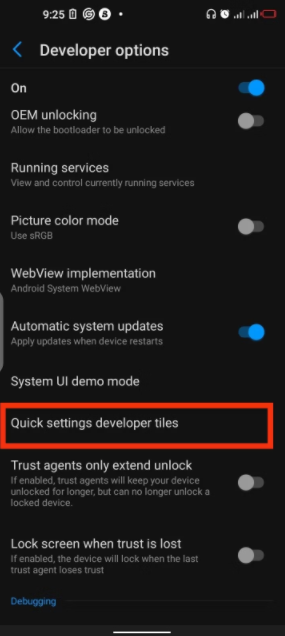
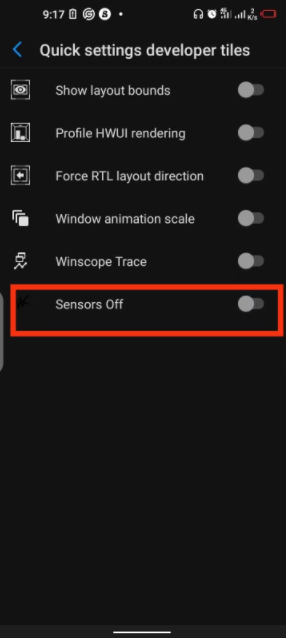
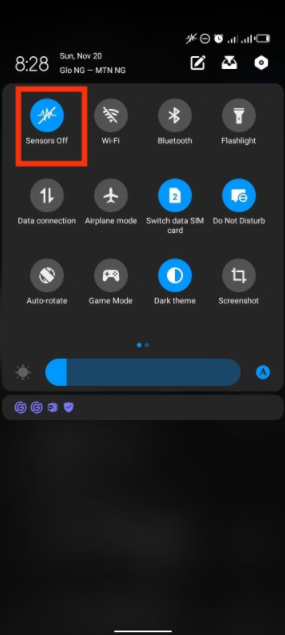
需要注意的是,关闭传感器将破坏你对麦克风、摄像头和定位服务的使用。所以,你应该只考虑将此作为最后的应急解决方案。
2. 你的手机屏幕随机变亮和变暗
当你的手机在有灯光的地方增加亮度,在黑暗的地方变暗时,这很酷。不幸的是,负责控制这一功能的智能手机的光线传感器有时会出现故障。这导致你的手机屏幕在错误的条件下随机变暗和变亮。因此,你得到的一个很酷的功能,突然变成了一个令人讨厌的功能。
要解决这个问题,打开你的手机设置,搜索自适应亮度或自动亮度。点击打开并切换关闭该功能。
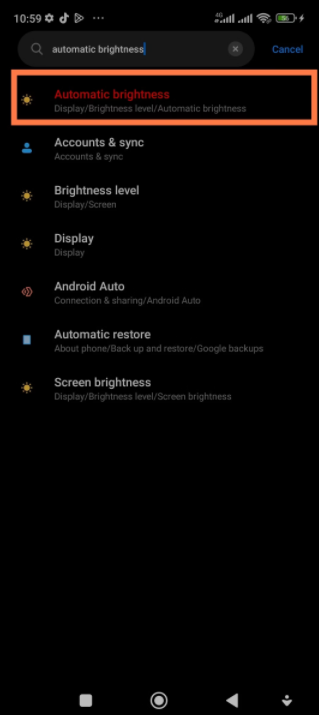
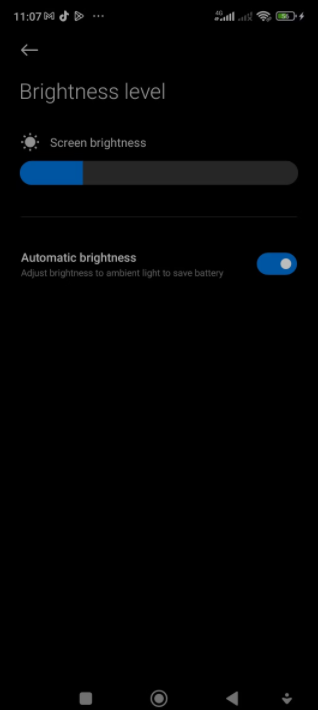
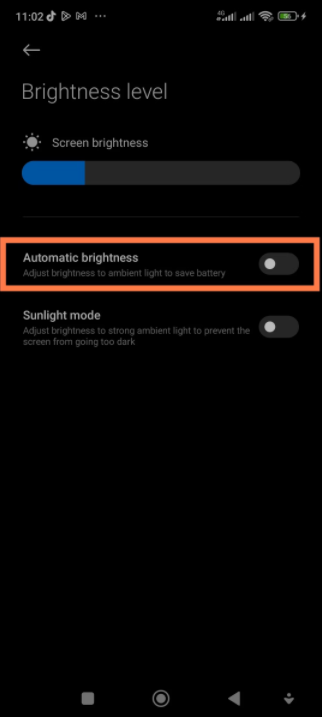
如果你找不到这两个选项,作为最后的手段和紧急修复,你可以考虑使用上述步骤关闭所有传感器。在这种情况下,你需要技术员的帮助来进行永久修复。
3. 你的屏幕在晚上太亮了
在晚上使用你的安卓手机可能是一项乏味的眯眼运动。调整屏幕亮度或智能手机与眼睛的距离并不能完全解决这个问题。幸运的是,较新的安卓操作系统版本有一个内置的黑暗模式。
要在你的安卓设备上打开黑暗模式,只需进入设置>显示并切换到黑暗模式。
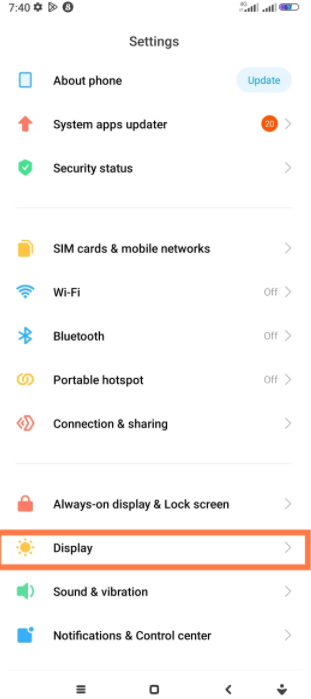
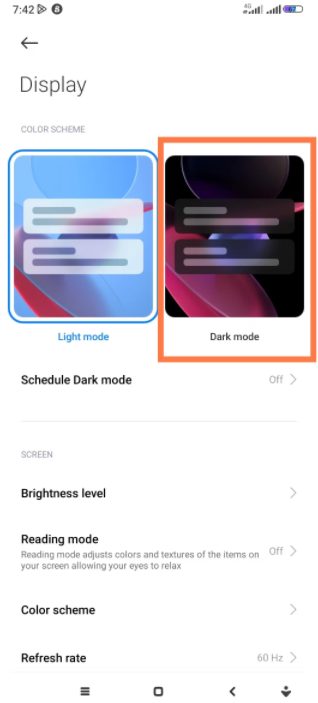
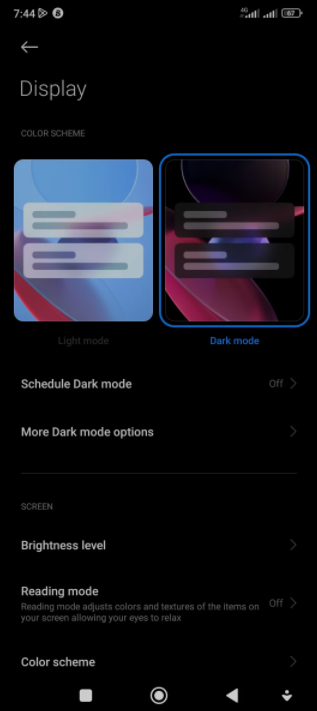
这将立即为你的设备激活一个操作系统范围内的黑暗主题,触发你的一些应用程序也切换到黑暗主题。
在你的浏览器中使用黑暗模式
不幸的是,大多数安卓浏览器应用程序没有一个可靠的黑暗模式功能。你得到的黑暗模式只适用于浏览器菜单的黑暗主题,而不是网页的内容。在网上冲浪时,这让你一直被困在损害眼睛的明亮白光中。
幸运的是,基于Chromium的浏览器,如谷歌浏览器和Brave,有一个变通办法。要激活黑暗模式功能,在Chrome和Brave浏览器上呈现网页内容的深色模式功能:
1. 从你的Chrome或Brave浏览器访问chrome://flags/#enable-force-dark。
在Brave浏览器上,找到 "网页内容的自动黑暗模式 "的选项,点击其附带的下拉菜单,然后选择启用。
在Chrome浏览器中,找到 "网页内容强制黑暗模式 "的选项,点击其附带的下拉菜单,并选择 "启用"。
2. 点一下页面底部的Relounch(重新启动),用深色主题重新启动你的浏览器。
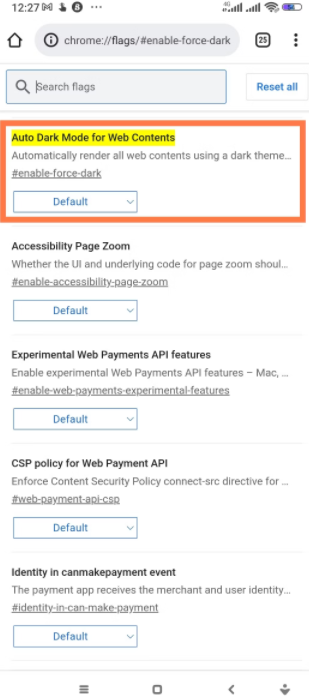
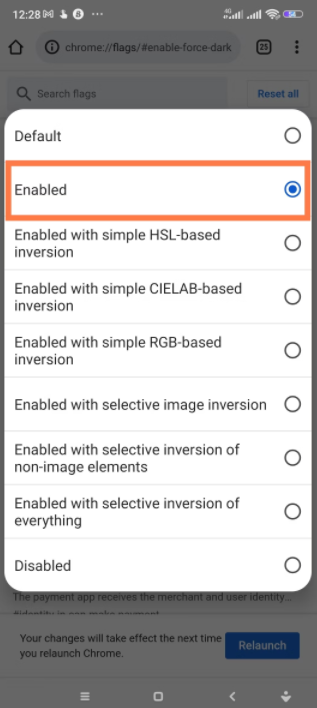
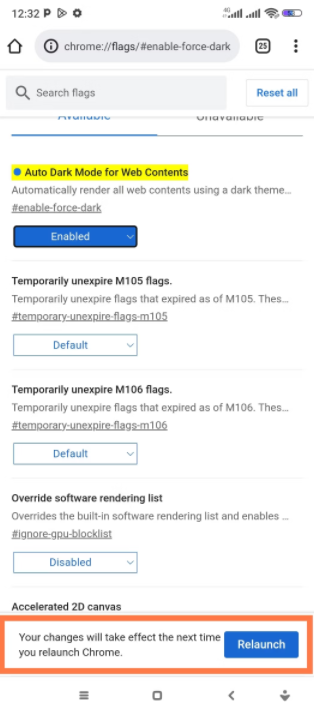
重新启动浏览器后,网页内容而不仅仅是浏览器菜单应该以黑暗主题呈现。作为参考,这里有一张雅虎新闻页面在Chrome常规黑暗主题上的截图和另一张在强制黑暗主题上的截图:
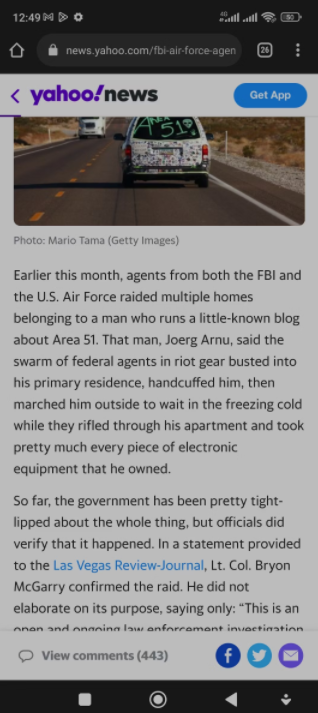
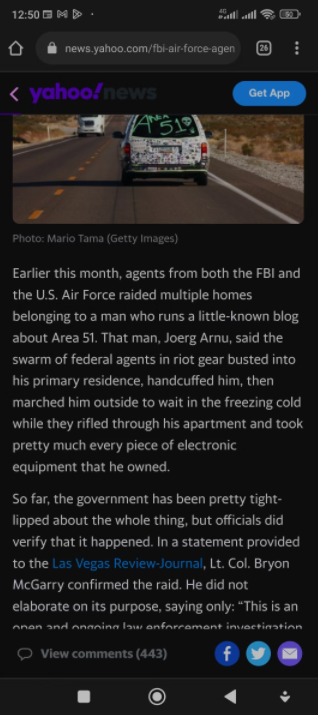
4. 你的手机内存一直在自行填满
你既没有下载任何新文件,也没有安装额外的应用程序,但不知何故,你的手机内存一直在自行填充。为什么呢?
最大的罪魁祸首通常是你的应用程序缓存和其他应用程序数据。当你使用你的应用程序时,它们会在后台慢慢积累数据,在你意识到之前就吃掉了数千兆字节的空间。像Telegram和Facebook这样的社交媒体应用程序是特别臭名昭着的犯罪者。Chrome和Netflix也是应用程序数据的大囤积者,所以也要注意它们。
要清除你的安卓设备上的应用缓存和其他应用数据:
1. 打开设备上的 "设置",导航到 "应用程序"(或某些品牌的 "应用程序")并点击它。
2. 在下一个屏幕上,点击查看所有应用程序或管理应用程序。
3. 从列表中,找到目前占据大量存储空间的应用程序,并点击它们。
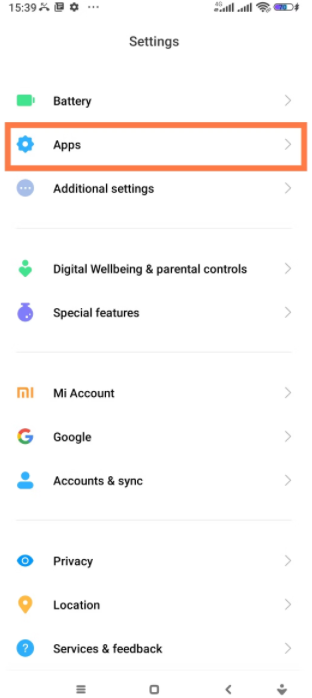
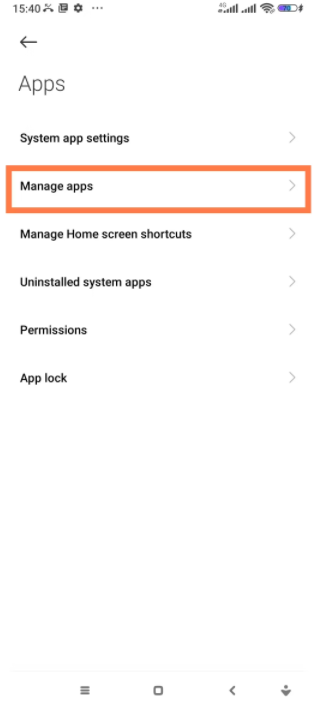
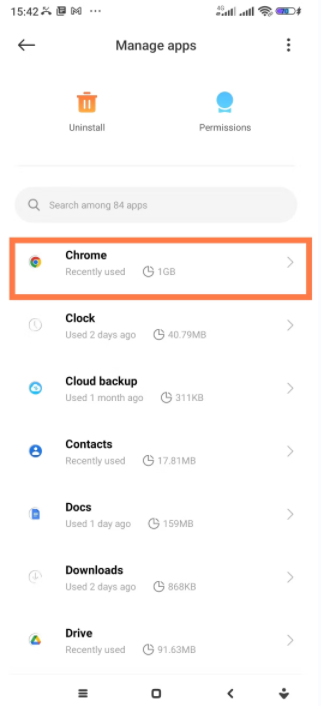
4. 接下来,点击 "存储">"清除数据 "或 "清除存储",选择 "管理空间"(或 "清除存储")或 "清除缓存"。如果你选择了管理空间选项,你应该找到一个选项来清除所选应用程序的所有数据。
5. 清理缓存选项应有助于清除你的设备中与所选应用程序相关的所有临时文件。
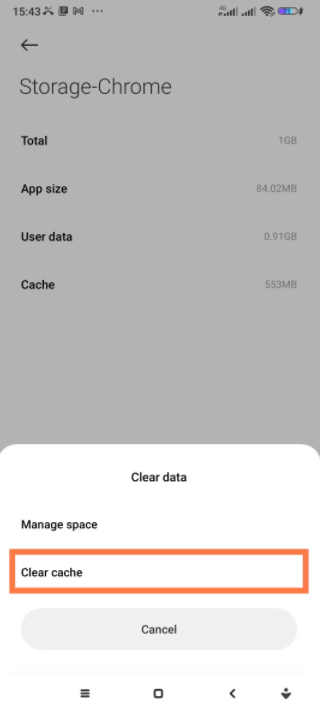
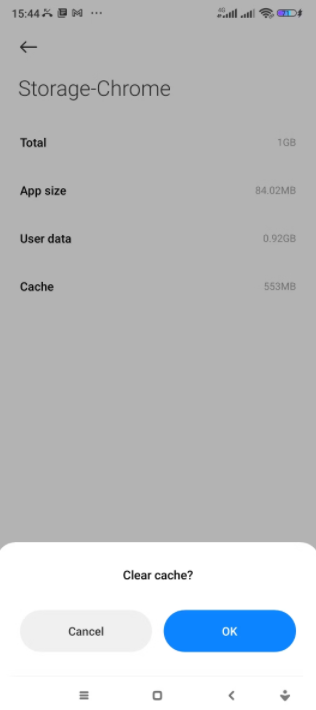
如果你想一次性清除所有应用程序的缓存数据,可以尝试导航到设置>存储>设备内存>缓存数据,然后点击删除,一次性清除所有应用程序的缓存数据。不过,这个选项可能不是在所有手机上都可用。
5. 你无法找到一些隐藏的安卓功能
这不是一个故障,但也可能是令人讨厌的。有一些功能,每次你想使用的时候,你都要在安卓设备的深处进行导航,找到它们。但为什么不简单地将该功能添加到你的快速设置菜单中呢?
要在你的快速设置菜单中添加一个快捷方式,只需:
1. 从你的安卓设备的顶部向下滑动,显示快速设置菜单。
2. 点击菜单上的铅笔图标,显示你可以添加的可用快捷方式。
3. 点击任何一个可用的快捷方式,添加到你的快速设置菜单。

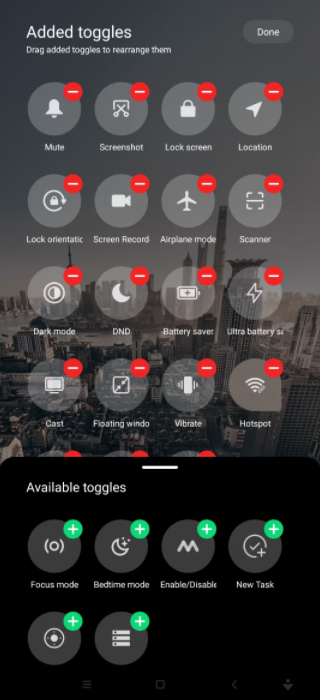
不幸的是,你可以在快速设置菜单上作为快捷方式添加的功能数量是有限的。然而,这并不是道路的尽头。使用 Tile Shortcuts 等应用程序,你可以将任何应用程序添加到您的“快速设置”菜单,并通过一次滑动访问它。
轻松解决安卓的某些问题
虽然安卓系统带有一系列恼人的包袱,但它仍然是市场上最强大的移动操作系统之一。随着它的发展,一些恼人的失误将得到纠正。安卓最早迭代的问题现在已经成为过去。
在我们等待对安卓最恼人的一些包袱的内置修复时,使用我们分享的提示来解决你最直接的问题。
版权声明:文章仅代表作者观点,版权归原作者所有,欢迎分享本文,转载请保留出处!


